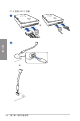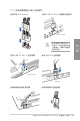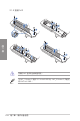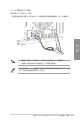User’s Manual
2-14
第二章:硬件設備信息
第二章
若要在 BIOS 設置中使用更多的 BIOS 更新程序,請參考第三章 3.11 更
新 BIOS 程序 一節的說明。
建議您使用 USB 2.0 存儲設備來保存最新的 BIOS,可以獲得更好的兼容
性與穩定性。
2.2 BIOS 更新應用程序
USB BIOS Flashback
USB BIOS Flashback 提供最簡單更新 BIOS 的方法。用戶可以輕鬆嘗試使用新的
BIOS 版本來進行超頻,不需要進入 BIOS 或操作系統,只要插入 USB 存儲設備然後
按下 BIOS Flashback 按鈕三秒鐘,BIOS 程序就會自動在待機狀態下更新,從此以後
超頻無須再煩惱,並擁有無與倫比的便利性。
使用 USB BIOS Flashback:
1. 將 USB 存儲設備插入 USB Flashback 連接端口。
2. 至 https://www.asus.com.cn/support/ 下載適用於本主板的最新 BIOS 版本。
3. 將文件重新命名為 M11C.CAP,接著將文件複製到您的 USB 存儲設備。
4. 將電腦關機。
5. 按下主板上的 BIOS Flashback 按鈕約三秒鐘直到 Flashback 指示燈閃爍三次,
表示 BIOS Flashback 功能已經啟動。
• 在更新 BIOS 過程中,請勿將外接式存儲設備、電源拔除,也請勿按
下 CLR_CMOS 按鈕,否則更新過程將會被中斷。若是發生更新中斷
的狀況,請依照上述步驟重新進行更新直至更新完成為止。
• 若燈號閃爍超過五秒鐘,並轉變為持續亮著,表示 BIOS Flashback
動作沒有正確被運行,可能造成的原因有二,分別為:1. 外接式存
儲設備安裝不正確;2. 不正確的文件名稱或不兼容的文件格式,若
是發生這種情況,請重新啟動系統來關閉燈號。
• 更新 BIOS 可能會有風險,若是在更新過程中發生 BIOS 程序丟失導
致系統無法重新啟動時,請與當地的客服中心聯絡尋求協助。
6. 當指示燈停止閃爍時,即表示更新已經完成。
USB BIOS Flashback 按鈕
USB BIOS Flashback 連接端口